- Wissensdatenbank
- Kundenservice
- Helpdesk
- Makros im Helpdesk erstellen und verwenden
BetaMakros im Helpdesk erstellen und verwenden
Zuletzt aktualisiert am: 20 November 2025
Mit einem der folgenden Abonnements verfügbar (außer in den angegebenen Fällen):
-
Service Hub Enterprise
Im Helpdesk können Sie Makros erstellen und verwenden, um Ihrem Supportteam Zeit zu sparen und die Gesamteffizienz zu verbessern. Makros sind vorgefertigte Antworten, die schnell vom Antwort-Editor aus übernommen werden können. Deshalb sind sie besonders nützlich für die Bewältigung alltäglicher oder sich wiederholender Situationen.
Jedes Makro ist mit einem ticketbasierten Workflow verknüpft. Wenn das Makro angewendet wird, wird das Ticket automatisch in den verknüpften Workflow aufgenommen, der dann vordefinierte Aktionen ausführt, z. B. die Aktualisierung des Ticket-Status oder die Neuzuweisung des für das Ticket zuständigen Mitarbeiters. Dies trägt dazu bei, Supportprozesse zu optimieren und den manuellen Aufwand zu reduzieren, sodass sich Ihr Team auf wichtigere Aufgaben konzentrieren kann.
Wenn Sie ein Super-Admin sind, können Sie Ihren Account für die Beta-Version von Support-Makros anmelden.
Berechtigungen erforderlich Super-Admin- und Workflow-Berechtigungen sind erforderlich, um Makros im Helpdesk zu erstellen und zu verwenden.
Makros erstellen
Bitte beachten: Sie können bis zu 50 Makros erstellen.
- Klicken Sie in Ihrem HubSpot-Account in der Hauptnavigationsleiste auf das settings Zahnradsymbol, um die Einstellungen aufzurufen.
- Klicken Sie in der linken Seitenleiste auf Postfach & Helpdesk > Helpdesk.
- Klicken Sie im Abschnitt Helpdesk-Anpassung auf Makros.
- Klicken Sie auf Makro erstellen.
- Geben Sie im Feld Makroname einen Namen für Ihr Makro ein.
- Geben Sie im Feld Beschreibung eine Makrobeschreibung ein.
- Geben Sie im Feld Nachricht den Inhalt Ihres Makros ein. Sie können die Symbole am unteren Rand des Editors verwenden, um den Textstil zu ändern und mehrere Dateianhänge in Ihre Nachricht aufzunehmen.
- Klicken Sie auf das Dropdown-Menü In Workflow aufnehmen und wählen Sie einen aktiven, ticketbasierten Workflow aus. Wenn das Makro angewendet wird, wird das Ticket automatisch in den ausgewählten Workflow aufgenommen. Erfahren Sie mehr über das Erstellen von Workflows
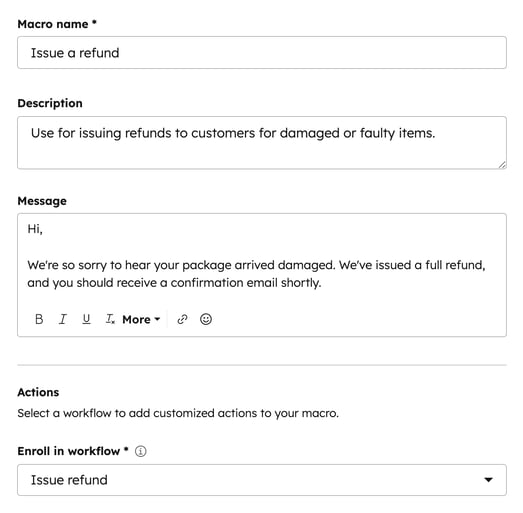 .
.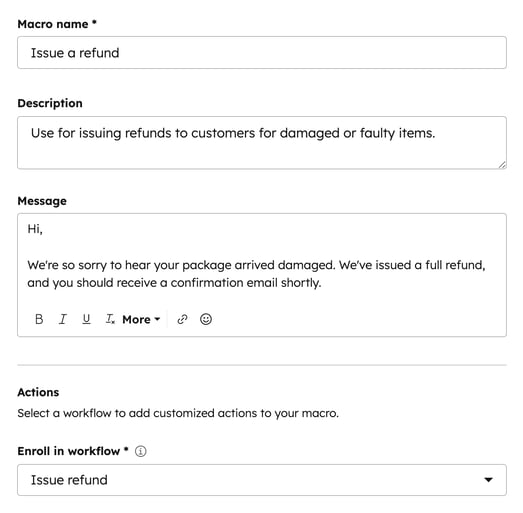
Makros verwenden
- Klicken Sie in Ihrem HubSpot-Account auf Service und dann auf Helpdesk.
- Wählen Sie ein Ticket aus, um den entsprechenden Nachrichtenverlauf anzuzeigen.
- Klicken Sie im Antwort-Editor auf das Dropdown-Menü Makros und wählen Sie ein Makro aus.

- Fahren Sie mit dem Bearbeiten Ihrer Antwort fort und klicken Sie dann auf Senden und anwenden.
Sobald das Makro angewendet wurde, wird das Ticket automatisch in den zugehörigen Workflow aufgenommen. Erfahren Sie mehr über das Erstellen von Workflows.
Makros verwalten und bearbeiten
- Klicken Sie in Ihrem HubSpot-Account in der Hauptnavigationsleiste auf das settings Zahnradsymbol, um die Einstellungen aufzurufen.
- Klicken Sie in der linken Seitenleiste auf Postfach & Helpdesk > Helpdesk.
- Klicken Sie im Abschnitt Helpdesk-Anpassung auf Makros.
- Um das Makro zu bearbeiten, klicken Sie auf dasverticalMenu Menü-Symbol und wählen Sie Bearbeiten aus.
- Um das Makro zu löschen, klicken Sie auf dasverticalMenu Menüsymbol und wählen Sie Löschen aus.